昨日HDDのドライブレターをFからDに変更しようとしたらエラーが出たので解決方法についての備忘です。
イメージ
ドライブレターの変更方法
注意として、ドライブレターを変更すると一部のアプリが動作しなくなる可能性があります。
タスクバーの検索ボックスで「ディスクの管理」と検索し開きます。
そして変更したいドライブを右クリックし「ドライブ名とパスの変更」をクリックします。
これで好きなドライブ文字を割り当ててOKをクリックしたら成功です。
エラーが出る場合
ここまではググればよくでる内容ですが自分の環境の場合「パラメーターが間違っています」とエラーが出ました。
検索するとHDDを接続し直すなどの記事がヒットしましたがこれはページファイルが原因のようです。
設定を開いて「システム」→「詳細情報」→関連情報から「システムの詳細設定」→「パフォーマンスの設定」→「詳細設定」→「仮想メモリの変更」をクリックします。
そしたら「自動的に管理する」のチェックを外しドライブレターを変更したいドライブを選択してページファイルなしを選択して保存し再起動します。
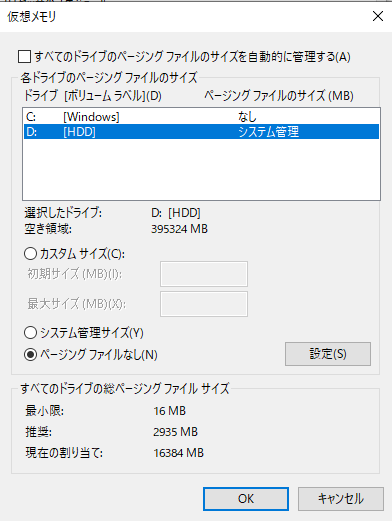
するとドライブレターが変更できるはずです。
変更した後は仮想メモリの設定を戻してOKです。
参考にしたサイトはこちらです。
2013年の記事ですが大変参考になりました。
https://ch.nicovideo.jp/muk/blomaga/ar361043

